A veces, cuando intentas acceder a un juego flash en línea o un proyecto, eres bienvenido con el mensaje de error El navegador no pudo asignar suficiente memoria para el contenido de WebGL.
Si es el desarrollador de este contenido, intente asignar menos memoria a su compilación WebGL en la configuración del reproductor WebGL..
Un usuario se aseguró de explicar la naturaleza del problema en Reddit..
[ERROR] la mayoría de los juegos que probé me dan el error “El navegador no pudo asignar suficiente memoria para el contenido WebGL. Si es el desarrollador de este contenido, intente asignar menos memoria a su compilación de WebGL en la configuración del reproductor de WebGL "
En primer lugar, asegúrese de cumplir con los requisitos del sistema del juego. Si ese es el caso, comience el procedimiento de solución de problemas con los pasos que proporcionamos a continuación.
¿Cómo puedo aumentar la memoria WebGL en los navegadores??
1. Utilice OperaGX

Aparte de las características que Opera ya tiene, Opera GX viene con algunas características exclusivas. Este navegador web se dirige principalmente a la comunidad de jugadores..
Opera Gx viene con excelentes funciones de juego:
- Noticias relacionadas con diversas categorías como entretenimiento, juegos y tecnología
- Suscripciones de Twitch integradas.
- Ofertas de juegos que se pueden consultar desde el navegador.
Aparte de eso, Opera GX todavía ofrece las mismas características similares a otros navegadores, como bloqueador de anuncios gratuito y VPN, servicios de redes sociales integrados (Facebook Messenger, Telegram, WhatsApp y VK)..
Dentro del navegador Opera GX, siempre puede realizar un seguimiento de su consumo de RAM y CPU.
Dicho esto, para habilitar la aceleración de hardware:
- Ir acerca de: config
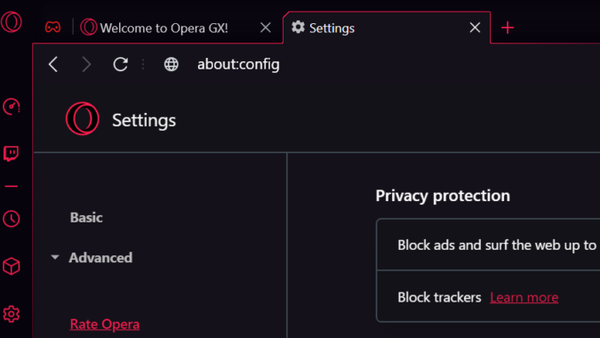
- En el menú de la izquierda, haga clic en Navegador.
- Haga clic en el Mostrar casilla de verificación de configuración avanzada.
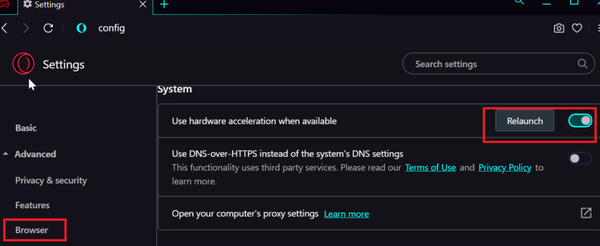
- Revisa la caja: Usar aceleración de hardware cuando este disponible.
- Relanzar Opera para que los cambios surtan efecto.
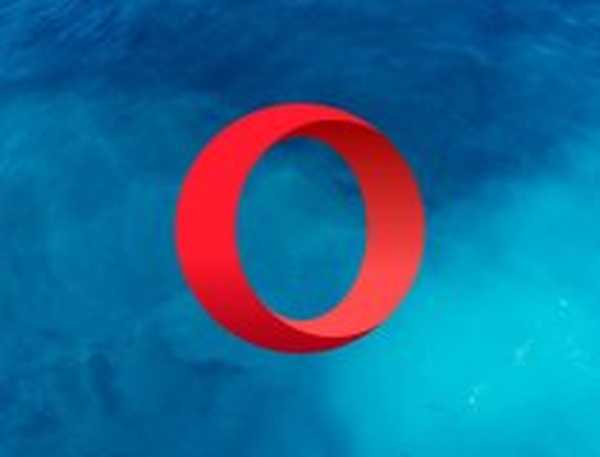
Ópera
Disfrute de un tiempo de carga significativamente menor para las páginas web con este navegador de alta velocidad que utiliza la compilación base de Chromum. Gratis Visita el sitio web2. Actualiza el navegador
- Ir Configuración de cromos.
- Seleccione Ayuda y entonces Acerca de Google Chrome.
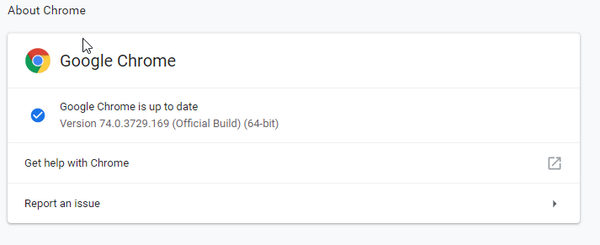
Si hay una actualización disponible, Chrome le pedirá que la instale. Después de la actualización, verifique si aún tiene problemas de memoria.
Hemos escrito mucho sobre problemas de memoria de Chrome. Mira estas guías
3. Restablecer la configuración del navegador
- Abierto Configuración de Chrome.
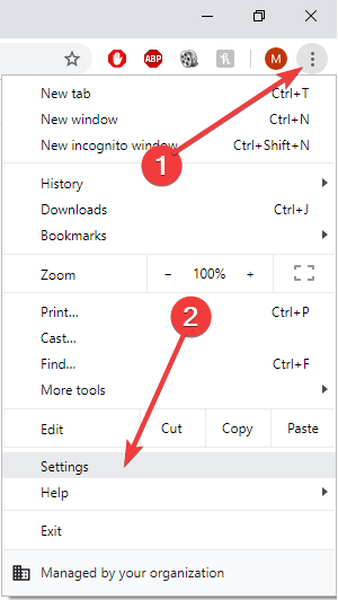
- Desplácese hacia abajo y haga clic en Avanzado.
- Desplácese hacia abajo y hacia abajo Restablecer y limpiar.
- Haga clic en Restaurar la configuración a sus valores predeterminados originales.
- Confirme haciendo clic en el Reiniciar ajustes botón.
4. Corrección específica de Mozilla Firefox
- Haga clic en el botón de menú y elija Opciones.
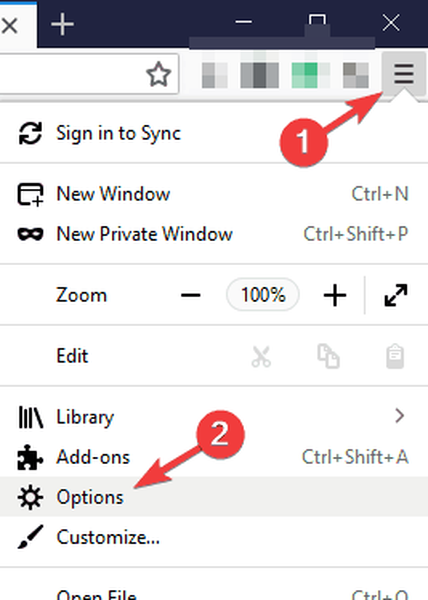
- Haga clic en General.
- En Rendimiento, desmarque Utilice la configuración de rendimiento recomendada.
- Desmarcar Usar aceleración de hardware cuando este disponible.
- Salida y reiniciar Firefox.
Si desea deshabilitar WebGL, siga los pasos:
- Tipo acerca de: config en la barra de direcciones y presione Entrar.
- En el tipo de cuadro Filtro webgl.disabled.
- Luego haga doble clic en él para establecer su valor en cierto.
- Sal y reinicia Firefox.
Si conoce otro método para resolver problemas de memoria del navegador en Windows 10, comparta los pasos de solución de problemas en la sección de comentarios a continuación..
Nota del editor: Esta publicación se publicó originalmente en junio de 2019 y se actualizó y renovó en julio de 2020 para brindar frescura, precisión y exhaustividad..
- Errores del navegador
- Errores de Twitch
 Friendoffriends
Friendoffriends



